Reklaam
Kui palju te oma kalendrisse usaldate?
Sõltuvalt teie tootlikkuse meetodid 6 tootlikkuse trikki, mida toetab teaduse jõud Loe rohkem , see võib olla palju. Paljud neist pooldavad läheb täielikult digitaalseks 6 näpunäidet, mis aitavad teil Android-is paberivabaks minnaTeie Android-telefon aitab teil paberivabaks minna, asendades kõik need paberitükid taskus oleva ühe seadme ja mõne pilvesalvestusega. Loe rohkem ja hoiate oma ajakava pilves, et see oleks juurdepääsetav kõikjale.
Muidugi nõuab see, et kõik teie seadmed saaksid võrgukalendriga sünkroonida. See konkreetne detail põhjustab uute Linuxi kasutajate seas sageli muret. Nad tahavad teada, kas nad saavad sünkroonida oma töölaua Linuxi kalendreid Androidi ja vastupidi.
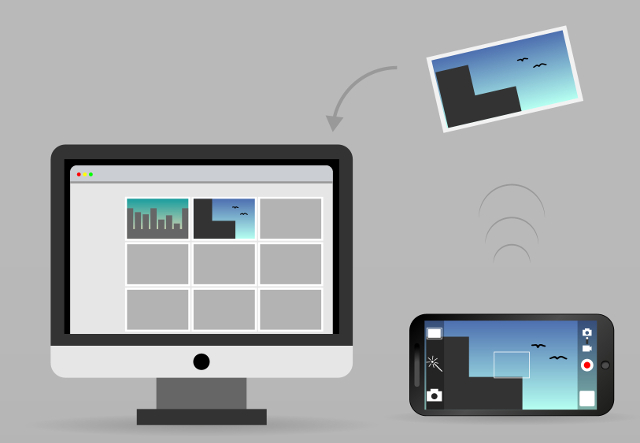
Lühike vastus on: jah. See on juba võimalik kaugjuhtimisega Linuxi Android 15 Androidi rakendust oma Linuxi arvuti kaugjuhtimiseksTõenäoliselt olete teadlik rakendustest, mis võimaldavad teil Androidi seadet töölaual kaugjuhtimisega. Aga kuidas on Linuxi kasutajatel? Need rakendused võivad muuta teie Androidi võimsaks Linuxi puldiks. Loe rohkem
, nii et pole põhjust, miks te ei saaks kalendreid sünkroonida. Pikk vastus on, et selles artiklis selgitame, kuidas seda teha ja milliseid tööriistu vajate. Alloleval joonisel on kujutatud põhiideed: saate seadistada kalendriserveri, luua sellele kalendri ja luua ühenduse sellega Android-seadme (te) kaudu.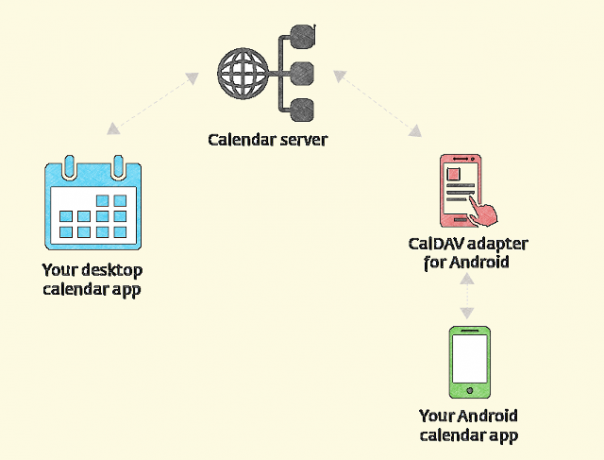
Server võib asuda kuskil pilves või saate seda lihtsalt oma arvutis, kohalikus võrgus käivitada. Sel juhul saate kalendreid sünkroonida ainult siis, kui teie Androidi seadmed on selle võrguga ühendatud. See häälestus põhineb CalDAV-protokollil, mis võimaldab HTTP kaudu iCalendari failidele juurde pääseda, neid hallata ja jagada.
Kuigi enamikul töölauakalendrirakendustel on sisseehitatud tugi CalDAV-ile, ei ole paljudel Androidi kalendritel, mistõttu vajame kalendriserveriga ühenduse loomiseks eraldi tüüpi rakendust (nn CalDAV-adapter).
Vaatame nüüd samm-sammult ja varsti saate oma töölauakalendrit kontrollida ka Androidi ekraanil.
1. Kalendriserveri loomine
Saate valida mis tahes soovitud kalendriserveri, kui see toetab CalDAV-i. Kuna see on sissejuhatav juhend, läheme edasi kahe suhteliselt lihtsa valikuga: Radicale ja Baikal. Esimene neist on lihtne lahendus, mis nõuab väga vähe konfigureerimist. Baikali seadistamine võib olla keeruline, kui te pole kunagi varem veebiserverit installinud, kuid teisest küljest on sellel graafiline liides, mille kaudu saate seda hõlpsalt näpistada.
Radicale on saadaval mitmete Linuxi distributsioonide hoidlates, sealhulgas Arch Linux, Ubuntu, Fedora, Debian ja openSUSE. Kui soovite, saate selle installida kaustast Pythoni paketi register (PyPi) hoidla kirjutades pip paigaldada radicale terminalis.
Pärast installimist käivitage server käsuga radicale. Pange tähele, et Radicale peab kalendrite sünkroonimiseks töötama, nii et käivitage see alati iga kord, kui töötate lauaarvuti kalendrirakendusega. See võiks olla hea mõte pane Radicale käivitamisel tööle Kuidas rakendusi automaatselt käivitada Linuxi alglaadimisenaKas laadite rakendusi käsitsi iga kord, kui arvuti sisse lülitate? Kas te ei sooviks neid automaatselt laadida? Siit saate teada, kuidas Linuxis rakendusi automaatselt käivitada. Loe rohkem .
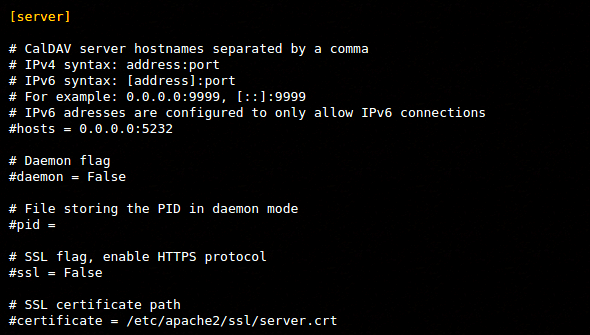
Konfiguratsioonifailid on /etc/default/radicale, /etc/radicale/usersja /etc/radicale/config või ~ / .config / radicale / config. Saate need lihtsalt oma lemmiktekstiredaktoris avada ja soovitud parameetreid tühistada või neid muuta. Kalendrite haldamiseks peate looma kasutajaprofiili ja määrama autentimismeetodi (kontrollige jaotist /etc/radicale/users selle jaoks fail).
Veel üks oluline turvaprobleem on see, kes pääseb serveri kalendritele juurde. Seda sätet saate muuta jaotises jaotises „Õigused” /etc/radicale/config. Radikaal peaks töötama väljastpoolt, kuid kui teil on probleeme, siis vaadake veebidokumentatsioon.
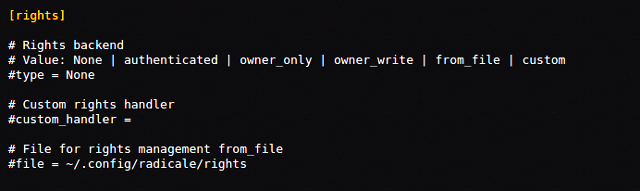
Võrreldes Radicale'iga on Baikalil raskem algust teha, kuna selleks on vaja PHP ja SQLite toega veebiserverit. Sellise serveri seadistamise kiire viis on installige XAMPP Linuxi jaoks Kuidas installida arvutisse Windowsi veebiserver XAMPP-iga Loe rohkem (nimetatakse ka LAMPPiks), nii et peaksite seda kõigepealt tegema. Server võib asuda teie arvutis ja töötada kohalikus võrgus, kui teil seda pole domeen ja veebimajutuskonto Kas vajate tasuta ajaveebimajutust? Proovige Bloggerit kohandatud domeenigaKas soovite alustada blogi? See samm-sammuline õpetus aitab teil domeeninime registreerida ja ühendada selle Google'i Bloggeriga. Loe rohkem .
Järgmine samm on Baikali installipaketi allalaadimine ja selle sisu oma veebiserveri juurdokumentide kausta alla laadimine. See on tavaliselt /var/www kausta, nii et saate luua spetsiaalse baikal alamkaust sinna ja ekstraheerige pakend sinna. Veenduge, et olete saidil lugenud, kirjutanud ja rakendanud õigusi /var/www/baikal/Specific kaust ja selle sisu. Looge eelnimetatud kausta fail ENABLE_INSTALL. Avage brauser ja suunake see http://yourserver/baikal/admin/install.
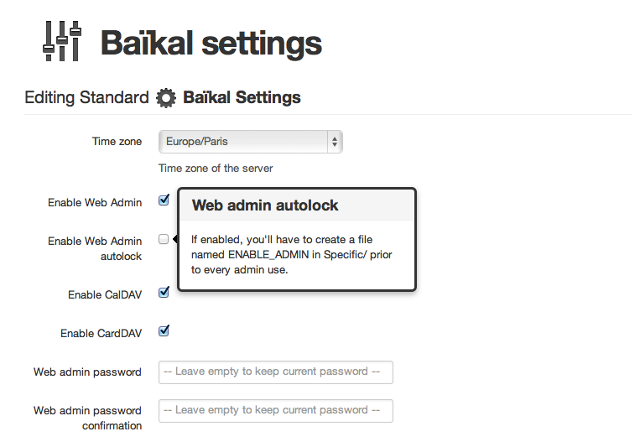
Nüüd saate installimise lõpule viia, Baikali andmebaasi seadistada ja administraatori konto luua. Ärge unustage linnukese märkimist valiku „Luba CalDAV” kõrval ja jätke lülitamiseks ka „Luba veebiliides”. Nii saate brauseris kalendreid luua, nii et te ei vaja isegi eraldi töölauakalendrirakendust.
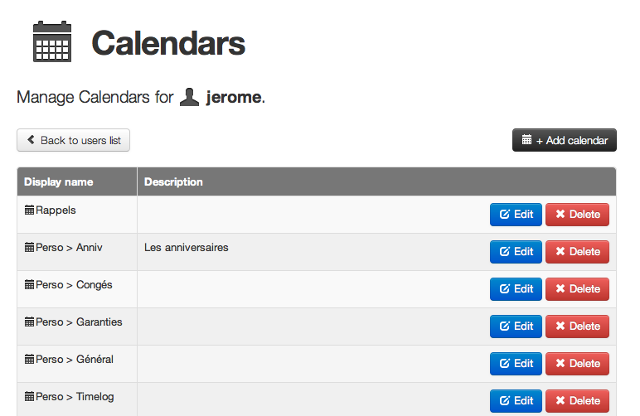
Baikal võimaldab teil luua mitu kasutajat ja hallata paljusid kalendreid korraga. Pidage ainult meeles, et Baikali kasutamiseks peab teie veebiserver töötama. Kahjuks pole Baikali ametlik dokumentatsioon veel väga üksikasjalik, nii et kui takerdate, peate kasutama mitmesuguseid veebipõhiseid õpetusi.
2. Looge jagatud kalender
Nüüd, kui teie kalendriserver töötab ja töötab, on aeg kalendreid luua. Kui kasutate Baikali, saate seda teha otse veebiliidese kaudu. Valikud on üsna lihtsad, kuid see võimaldab teil sündmusi lisada ja muuta.
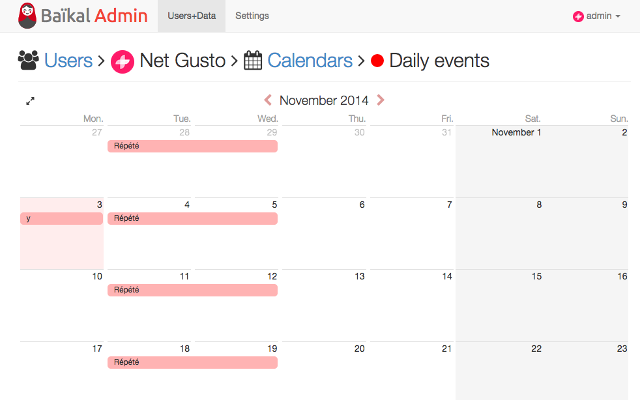
Kõik populaarsed Linuxi kalendrirakendused Korraldage oma aega nende 4 Linuxi kalendrirakenduse abilKas on mõtet endiselt kasutada lauaarvuti kalendrirakendust? Arvame nii, eriti võimaldades juurdepääsu sündmustele mis tahes sünkroonitud seadmes. Need Linuxi kalendrirakendused on eriti kasulikud. Loe rohkem toetama jagatud (“võrgu”) kalendreid. Evolutionis uue jagatud kalendri loomiseks avage Fail> Uus> Kalender ja valige kalendritüübiks CalDAV.

Thunderbirdis Piksekalendri lisandmoodul 5 laiendust kalendrite ja tööhalduri lisamiseks Thunderbird 3-le Loe rohkem , saate jagatud kalendri luua, valides Uus kalender> võrgus ja vorminguks CalDAV seadmine.
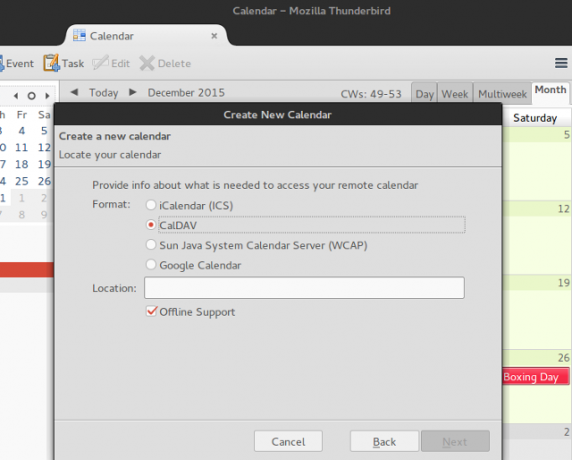
Mõlemal juhul peate esitama asukoha või URL-i, kus teie jagatud kalendrit hostitakse. Kui kasutate radikaali, sisestage http://yourserveraddress: 5232 / kasutajanimi / kalendrinimi.nimed / või http://yourserver/cal.php/calendars/username/calendarname Baikali jaoks.
KDE KOrganizeril on jagatud kalendrite jaoks kolm võimalust: DAV-i rühmatarkvara ressurss, Kalender kaugfailis ja iCali kalendrifail. Radicale'i jaoks saate valida ükskõik millise neist valikutest ja sisestada sama URL-i nagu ülal. Baikali jaoks vali Kalender kaugfailis ja sisenege http://yourserver/cal.php/calendars/username/calendarname mõlemas Laadige alla ja Laadi üles väljad.
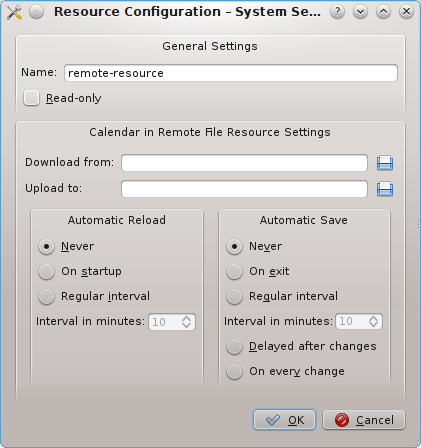
Kui soovite lisada olemasoleva Baikali kalendri KOrganizerisse, looge see DAV-i rühmatarkvara ressursina. Sisselogimisdialoogi vahelejätmiseks vajutage Tühista, ja klõpsake nuppu Lisama nuppu, et teha uus serveri konfiguratsioon. Valige pääsuprotokollina CalDAV ja tippige Baikali kaug-URL: http://yourserver/cal.php/calendars/username/calendarname.
Samamoodi, kui teil on juba töölauakalender, mida soovite jagada Android-seadmetega, saate selle kalendriserveris avaldada. Välklambis nimetatakse seda varianti lihtsalt Avalda kalender. Evolutionis on see menüü Toimingud all Kalendri teabe avaldamineja KOrganizeris saate valida Fail> Ekspordi> Ekspordi iCalendari failina valik. Igal juhul peaks sisestatud URL ühtima teie kasutajanime ja kalendri failinimega.
3. Installige CalDAV Androidi adapter
Soovitasime kahte kalendriserveri varianti, nii et hoiame Androidi rakendused ka kahes. Mõlemad rakendused pakuvad tasakaalu põhi- ja täiustatud funktsioonide vahel ning täpsemate valikute täielik funktsionaalsus sõltub teie kasutatavast töölauakalendrirakendusest.
DAVDroid toetab mitut kalendrit, kahesuunalist sünkroonimist ning lisaks kalendrisündmustele saab seda ka sünkroonida. Saate reguleerida sünkroonimisintervalli ja konfigureerida autentimisseadeid. DAVDroid on tasuta F-Droidil, kuid kui soovite arendajaid toetada, saate selle osta 3,61 dollari eest Google Play poes.
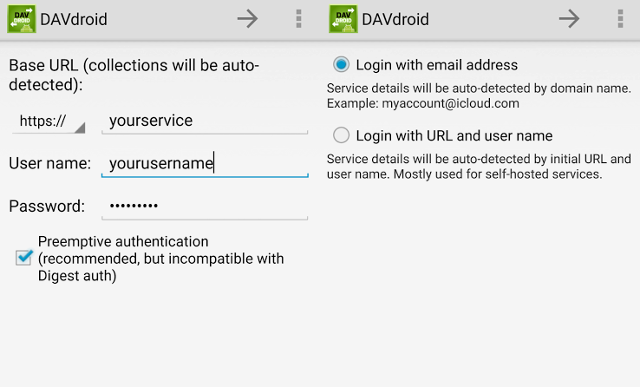
Teine võimalus on CalDAV-Sync mis toetab ka mitut kasutajakontot ja kalendrit, ülesandeid, kahesuunalist sünkroonimist ja korduvaid sündmusi. CalDAV-Sync võimaldab teil kalendreid värvikoodiga koodistada ja sünkroonimise ajakava määratleda. Saad selle kätte Play poes 2,32 dollari eest.
4. Seadistage CalDAV-konto
Kui olete installinud DAVDroid, ärge tehke viga rakenduse teisaldamine SD-kaardile sest see ei tööta korralikult. Jagatud kalendri sünkroonimiseks Androidiga avage Seadistused rakendus, vali Kontod ja lisage uus DAVDroid-konto. Radicale'i jaoks sisestage http://yourserver/username kui põhiaadress ja sisestage sisselogimise üksikasjad. Kui kasutate Baikali, peaks algne URL olema http://yourserver/cal.php. DAVDroid tuvastab automaatselt saadaolevad kalendrid ja saate valida need, mida soovite sünkroonida.
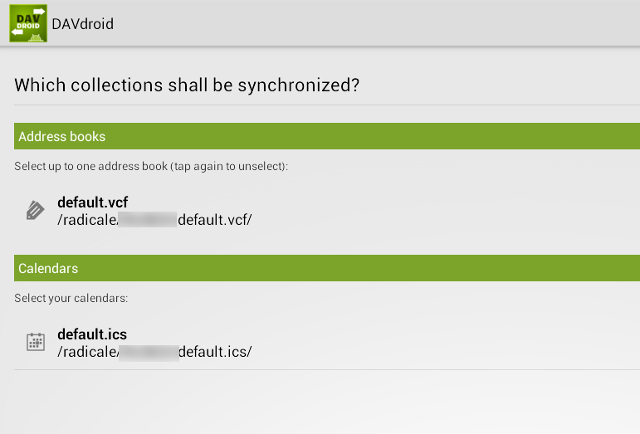
CalDAV-Synci protseduur on peaaegu identne. Minge jällegi Androidi seadetesse, leidke jaotis Kontod ja lisage uus CalDAV-konto. Radikaali kasutajad peaksid sisestama teksti http://yourserver: 5232 / kasutajanimi / ja logige kindlasti sisse sama kasutajanimega. CalDAV-Sync tõmbab kõik selle kasutajanime kalendrid, nii et saate valida, milliseid sünkroonida.
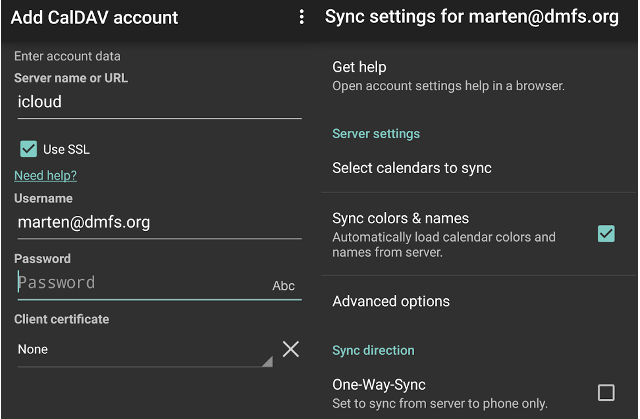
Baikali puhul peaksite sisestama näiteks konkreetse kalendri tee http://yourserver/cal.php/calendars/username/calendarname, kuigi ametlik wiki soovitab http://yourserver: port / baikal / cal.php / kalendrid / kasutajanimi / kalendrinimi. Võite proovida, kui esimene URL ei tööta, ja võite proovida seda ka kalendri nimeta; CalDAV-Sync otsib saadaolevaid kalendreid.
5. Androidi kalendrirakenduse sünkroonimine
Lõpuks töötab teie kalendriserver ja olete selle loonud või jaganud. Androidil on teil CalDAV-adapter ja konto on kõik seadistatud. Teie kalendrid peaksid nüüd automaatselt sünkroonima vastavalt nende sätetele. Saate kontrollida, kas kõik töötab, avades oma Androidi kalendrirakendus 8 parimat tasuta kalendrirakendust AndroidileKas soovite teada saada, milline parimatest Androidi tasuta kalendrirakendustest sobib teile? Parimate leidmiseks võrdleme mitut suurepärast kalendrirakendust. Loe rohkem .
Kuigi DAVDroid ja CalDAV-Sync on testitud nii Baikali kui ka Radicale'iga, võib probleeme tekkida alati. Proovige seda, kui sünkroonimine ei toimi:
- Veenduge, et Androidi rakenduse Calendar Storage rakendus pole keelatud või puudub.
- Kui kasutate privaatsusvalvurit, ei tohiks see blokeerida DAVDroidi juurdepääsu kalendri- ja kontaktandmetele.
- Proovige Androidi seadmes keelata valik Taustaandmete piiramine Seadistused> Andmekasutus.
- Kui teie Android-seadmel on kogu süsteemi hõlmav sünkroonimislüliti, veenduge, et see pole välja lülitatud.
- Tõttu Androidi viga, võib kalendrirakenduste värskendamine põhjustada CalDAV-kontode kustutamise. Kui see juhtub, saate installida ümbersõidurakendused CalDAV-Sync ja DAVDroid [pole enam saadaval].
Ehkki see võib tunduda keeruline, ei tohiks kalendriserveri seadistamine Linuxis võtta kauem kui 30 minutit. Muidugi on töölauakalendrite sünkroonimiseks Androidi ka muid võimalusi. Sa võid minna koos omaCloudi-põhine lahendus ownCloud: platvormidevaheline, Dropboxi ja Google'i kalendri ise hostitud alternatiivNSA ja PRISMi hirmud näitasid, et valitsused saavad ja saavad juurdepääsu mitmesugustele populaarsetele veebipilveteenustele. See tähendab, et nüüd on üks parim aeg kaaluda oma pilvelahenduse loomist ... Loe rohkem , kalendrite käsitsi sünkroonimine .ics-failidena või lihtsalt kasutage Google'i kalendrit Google'i kalendri sünkroonimine kõigi teiste platvormidegaGoogle'i kalender on vaieldamatult lihtsaim, kõige intuitiivsem ja mitmekülgsem viis oma päeva korraldamiseks. Ainus probleem, millega kasutajad tavaliselt kokku puutuvad, on selle sünkroonimine oma seadmetega. Loe rohkem enda kalendriserveri asemel.
Kui teil on muid näpunäiteid kalendrite jagamiseks Linuxi ja Androidi vahel, oleks fantastiline, kui jätaksite need kommentaaridesse. Kuidas kalendreid sünkroonida? Milliseid kalendrirakendusi te kasutate? Anna meile teada.
Pildikrediidid:
Arvutivektor kujundanud Freepik, KOrganizeri ekraanipilt, Baikali ekraanipildid, Kalendriikoon, Globaalse serveri ikoon, Nutitelefoni rakenduse ikoon, Mobiiltelefoni ikoon autor Freepik saidilt www.flaticon.com.
Ivana Isadora on vabakutseline kirjanik ja tõlkija, Linuxi väljavalitu ja KDE fangirl. Ta toetab ja reklaamib tasuta ja avatud lähtekoodiga tarkvara ning otsib alati värskeid, uuenduslikke rakendusi. Siit leiate teavet ühenduse võtmise kohta.

